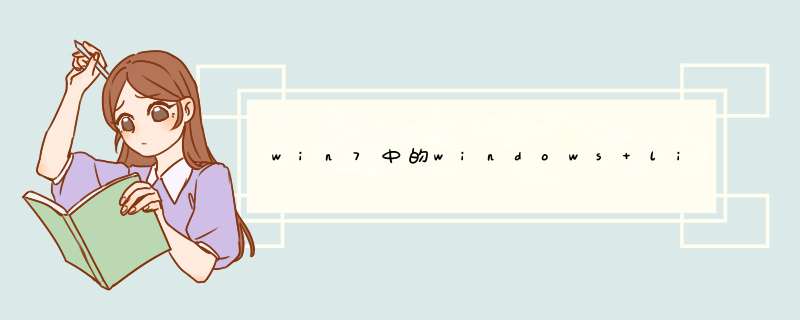
比如现在要隐藏e盘book目录下的stone文件夹e:\book\stone
运行 cmd
键入 attrib +a +s +h +r e:\book\stone
然后你进去目录会发现stone这个文件夹隐藏了
这个命令是最真的隐藏 不管你是否选择隐藏文件夹属性
要取消隐藏的话
运行 cmd
键入 attrib -a -s -h -r e:\book\stone
然后stone文件就出现了
隐藏时要进入stone就直接在地址输入栏输入e:\book\stone
这样隐藏别人一般都找不到 只有正确的地址才可以进去
好用的话请打赏哦
方法/步骤
1、很多win7用户不知道如何显示已经隐藏的文件夹,现在小编来为大家介绍一下显示隐藏文件夹的方法
首先打开“计算机”,选择“工具”—“文件夹选项”
2、然后在“查看”里面的“高级设置”中向下拉,找到“隐藏受保护的 *** 作系统文件(推荐)”,选择“显示隐藏的文件、文件夹和驱动器”
3、这样就可以了,是不是很简单呢?相信大家以后都不会忘记了吧。
1、右击要隐藏的文件或者文件夹,在d出的列表中选择“属性”选项。
2、在文件或者文件夹“属性”窗口下点选“隐藏”选项,并单击确定。
3、在d出的`“确认属性更改”窗口下方选择“将更改应用于此文件夹、子文件夹和文件”并单击“确定”
4、什么还能看见这个文件或者文件夹?只是它变淡了。
5、在本文件或者文件夹所处的目录窗口的左上角,点击“组织”的倒三角-“布局”-“文件栏”。
6、此时目录文件夹的菜单栏就会出现
7、菜单栏:执行“工具”-“文件夹选项”
8、在“文件夹选项”窗口下点选“查看”选项卡。
9、在“查看”选项卡下点选“不显示隐藏的文件、文件夹或驱动器”并单击“确定”即可。
欢迎分享,转载请注明来源:内存溢出

 微信扫一扫
微信扫一扫
 支付宝扫一扫
支付宝扫一扫
评论列表(0条)